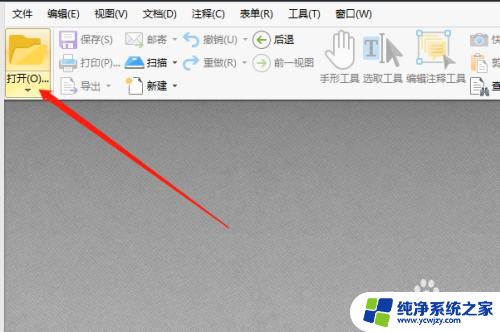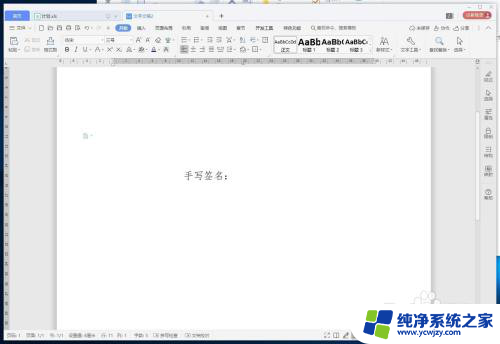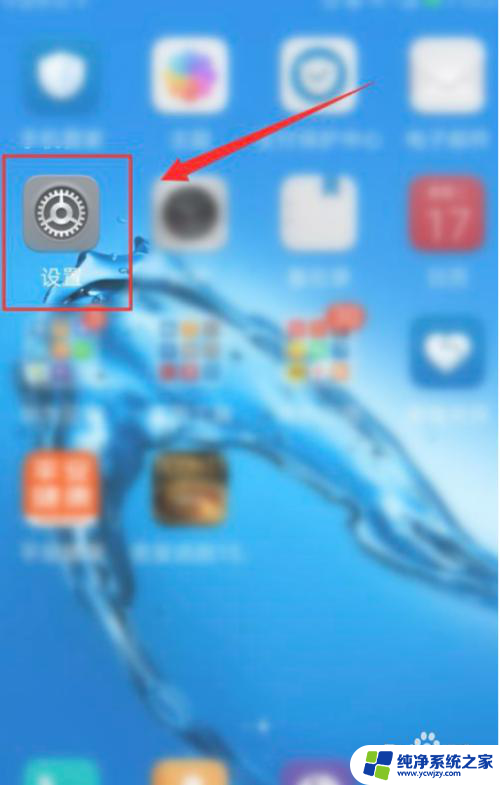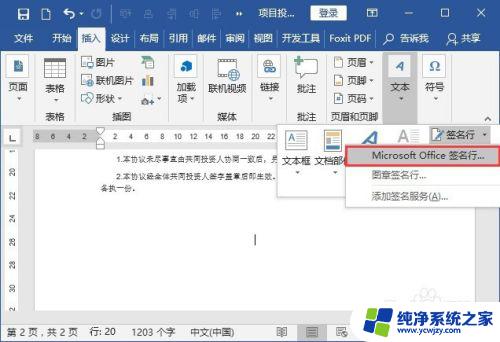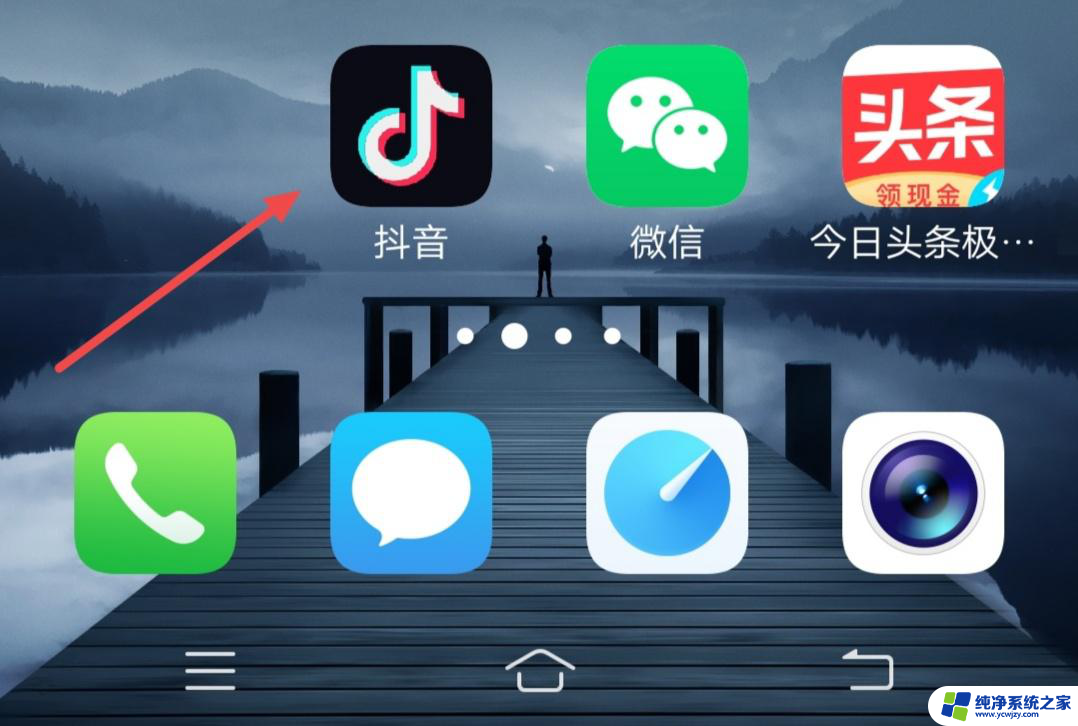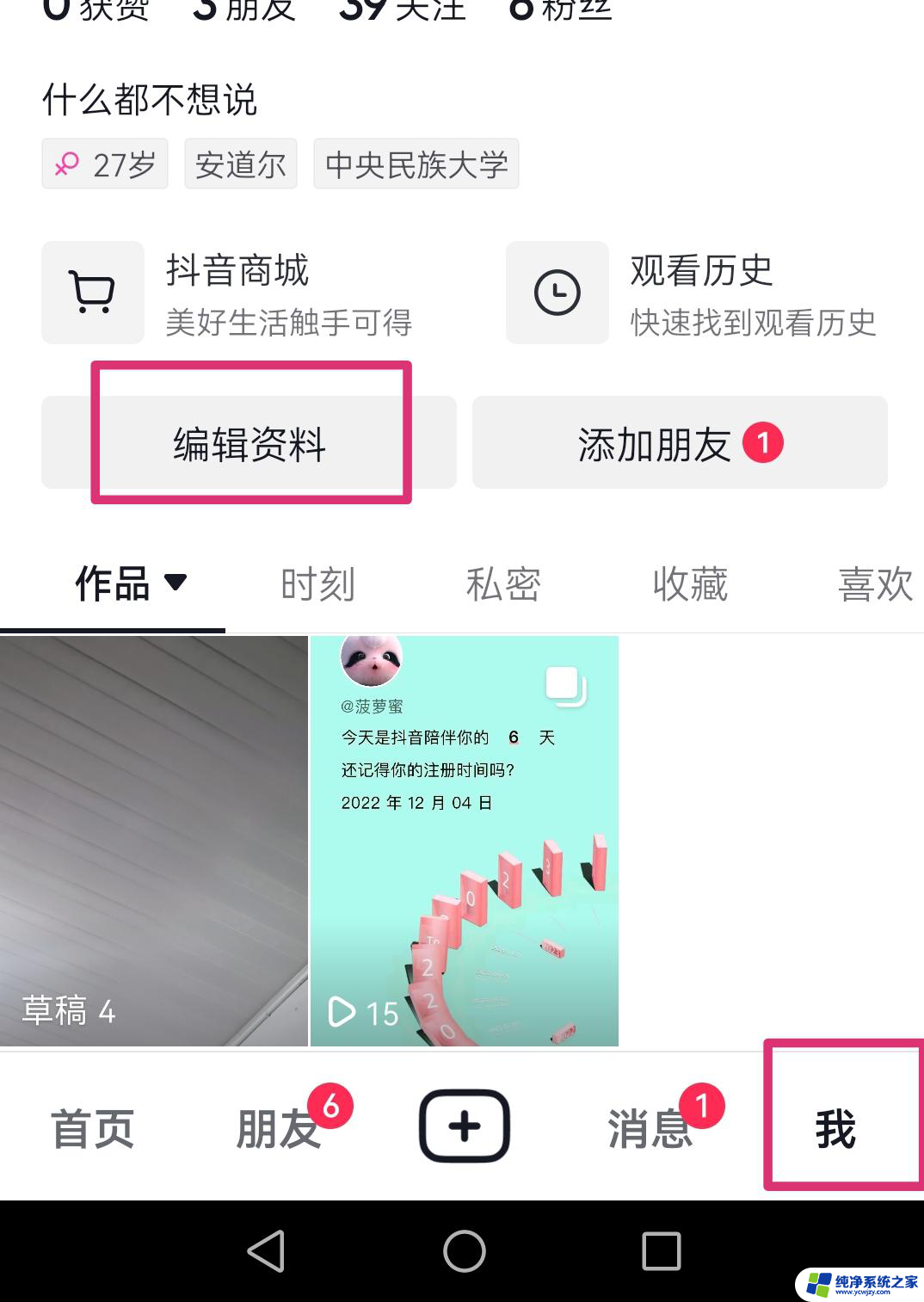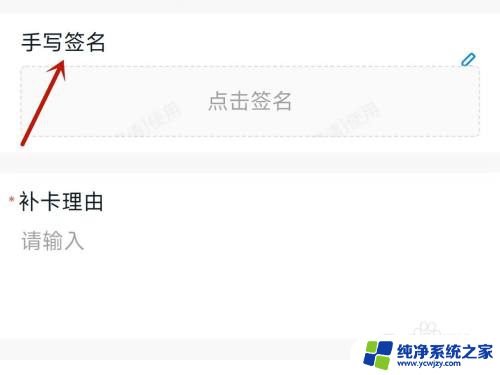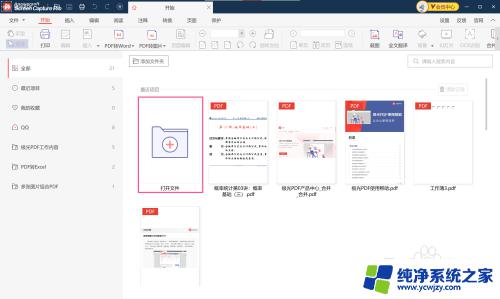pdf有数字签名不能编辑 PDF如何去除数字签名
pdf有数字签名不能编辑,在现代社会数字签名已经成为了保护文档安全的重要手段之一,在某些情况下,我们可能需要编辑已经存在数字签名的PDF文件。如何去除数字签名,以便对文件进行修改呢?本文将介绍一些解决方案,帮助大家轻松应对这个问题。无论是为了修正错误还是进行进一步的编辑,掌握去除数字签名的方法将极大地方便我们的工作。
具体步骤:
1.PDF文件修改需要PDF编辑器,打开运行编辑器。并把需要编辑的PDF文件在编辑器中打开,选择左上角的打开工具,然后选中PDF文件打开。
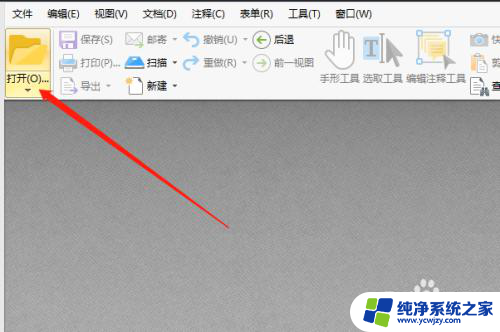
2.PDF文件打开之后,就要去除签名了。首先要找到签名工具才可以进行下一步操作,点击菜单栏中的文档选项,然后在文档选项中有签名与缩写以及数字签名工具。
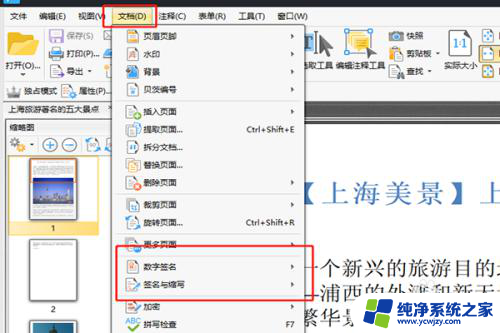
3.之后我们选择点击数字签名,可以看到数字签名的延伸框中有好几个操作工具,我们需要的删除数字工具就在其中,点击删除所有签名。
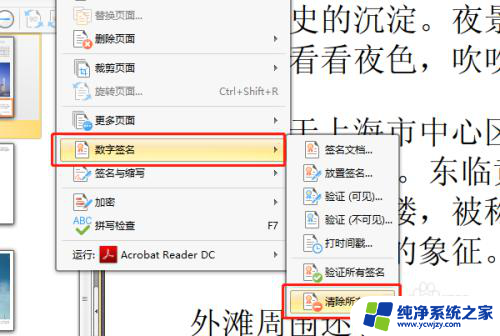
4.点击之后会弹出一个清除数字签名的弹框,在弹框中点击是,这样数字签名就去除完成了。
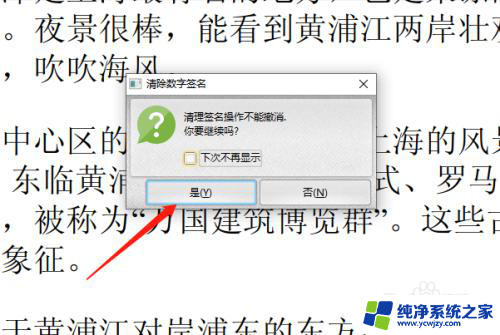
5.数字签名就简单的跟大家分享完了,小编也来跟大家分享一下其他签名去除的方法吧。先点击签名与缩写工具,如果是在这个工具中添加的签名,点击签名与缩写工具后,选择工具中的管理选项,点击管理。
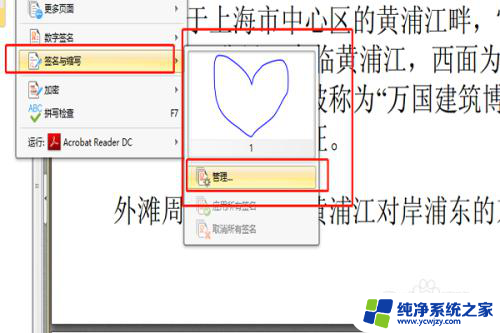
6.点击管理选项后,在工具栏中有添加。编辑,删除以及删除所有,而工具栏的下面会显示文件中的签名,选中签名,点击工具栏中的删除或者是选择删除所有选项即可删除。
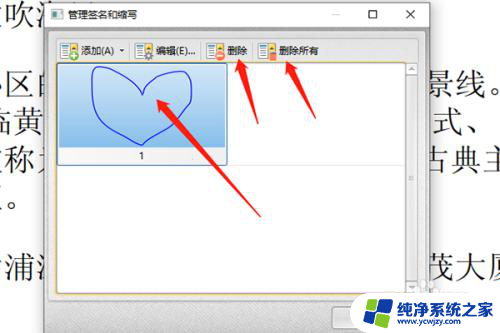
7.pdf有数字签名不能编辑小编就跟大家分享完了,PDF文件的编辑方法还有很多,小编也会继续学习继续为大家分享。有需要去除数字签名的小伙伴可以根据上面的文章进行实践,也可以在百度中搜索哦。
以上就是关于 PDF 已数字签名不能编辑的全部内容,如果您也遇到了相同情况,可以按照以上小编提供的方法来解决。